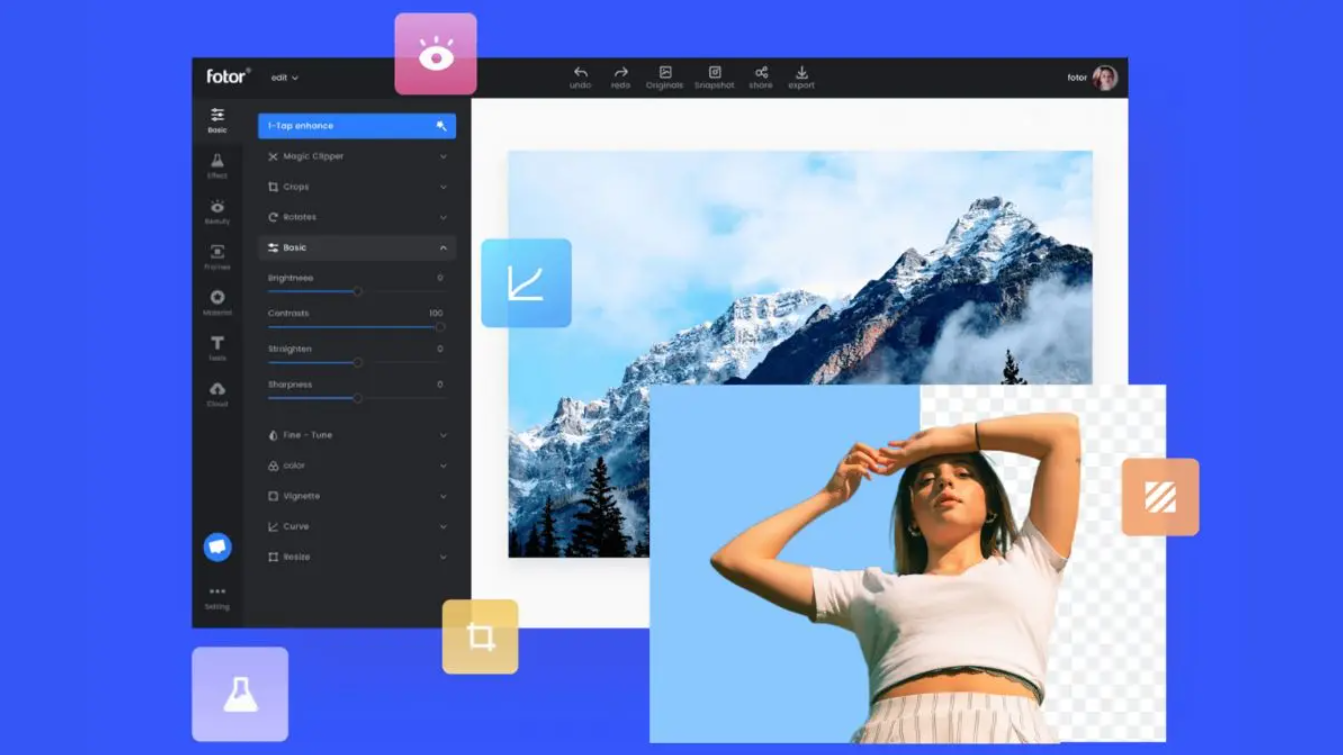Bạn có bao giờ tự hỏi làm thế nào để bức ảnh của mình trở nên ấn tượng hơn mà không cần phải là một chuyên gia chỉnh sửa ảnh? Fotor Photo Editor chính là câu trả lời dành cho bạn.
Với những tính năng mạnh mẽ và giao diện thân thiện, Fotor mang đến cho bạn khả năng chỉnh sửa ảnh dễ dàng và hiệu quả, giúp bạn tự tin hơn trong việc tạo ra những bức ảnh đẹp mắt và chuyên nghiệp. Cùng tìm hiểu sâu hơn về phần mềm chỉnh ảnh này nhé!

Fotor là gì?
Fotor là một phần mềm chỉnh sửa ảnh chuyên nghiệp, giúp bạn tạo ra những bức ảnh đẹp mắt và ấn tượng. Ứng dụng này có sẵn trên các nền tảng như iOS, Android và macOS, cho phép bạn chỉnh sửa ảnh mọi lúc mọi nơi.
Fotor nổi bật với hơn 150 hiệu ứng ảnh và 100 mẫu khung độc đáo, cùng với các công cụ chỉnh sửa mạnh mẽ, giúp bạn biến những bức ảnh thông thường thành những tác phẩm nghệ thuật. Dù bạn là người mới bắt đầu hay đã có kinh nghiệm, Fotor đều mang đến trải nghiệm chỉnh sửa ảnh dễ dàng và hiệu quả.
Ngoài ra, dung lượng của ứng dụng cũng khá phù hợp, không chiếm quá nhiều bộ nhớ của thiết bị. Fotor không chỉ giúp bạn lưu giữ kỷ niệm mà còn giúp chia sẻ những khoảnh khắc đẹp với bạn bè và người thân một cách nhanh chóng và thuận tiện. Nhà phát hành của Fotor là Chengdu Everimaging Science and Technology Co., Ltd, đảm bảo chất lượng và sự tin cậy cho người dùng.

Ưu và nhược điểm của Fotor
Ưu điểm
Fotor là một công cụ chỉnh sửa ảnh trực tuyến mạnh mẽ và dễ sử dụng, mang đến nhiều ưu điểm nổi bật cho người dùng.
- Đầu tiên, Fotor cung cấp nhiều tính năng chỉnh sửa ảnh đa dạng từ cơ bản đến nâng cao, bao gồm cắt, chỉnh màu, làm mờ, và thêm hiệu ứng, giúp bạn dễ dàng tạo ra những bức ảnh đẹp mắt.
- Giao diện của Fotor rất thân thiện và trực quan, cho phép bạn nhanh chóng nắm bắt và sử dụng các công cụ mà không gặp nhiều khó khăn.
- Ngoài ra, Fotor còn tích hợp một loạt các mẫu thiết kế sẵn, hỗ trợ bạn trong việc tạo ra các thiết kế chuyên nghiệp như poster, banner, và thiệp mời chỉ trong vài phút.
- Đặc biệt, Fotor còn hỗ trợ lưu trữ đám mây, cho phép bạn truy cập và chỉnh sửa ảnh mọi lúc, mọi nơi. Điều này thực sự tiện lợi, đặc biệt khi bạn cần chỉnh sửa ảnh nhanh chóng khi đang di chuyển.
- Cuối cùng, với việc cung cấp cả phiên bản miễn phí và trả phí, Fotor mang đến sự linh hoạt cho bạn lựa chọn theo nhu cầu và ngân sách của mình.

Nhược điểm
Fotor là một công cụ chỉnh sửa ảnh mạnh mẽ và dễ sử dụng, nhưng cũng có một số nhược điểm bạn cần lưu ý.
- Trước hết, phiên bản miễn phí của Fotor bị giới hạn về tính năng và chứa quảng cáo, điều này có thể gây phiền toái khi bạn đang làm việc.
- Ngoài ra, một số tính năng cao cấp như chỉnh sửa lớp (layer) và các công cụ chỉnh sửa nâng cao chỉ có sẵn trong phiên bản trả phí.
- Fotor cũng đòi hỏi kết nối internet ổn định để hoạt động, điều này có thể là một vấn đề nếu bạn làm việc ở nơi có kết nối kém.
- Cuối cùng, so với các phần mềm chuyên nghiệp khác như Adobe Photoshop, Fotor vẫn còn hạn chế về khả năng tùy chỉnh và tính năng chuyên sâu.
Tuy nhiên, nếu bạn chỉ cần các công cụ chỉnh sửa cơ bản và tiện lợi, Fotor vẫn là một lựa chọn tuyệt vời.

Những tính năng chính của Fotor
Làm nét ảnh
Tính năng Làm nét ảnh trong Fotor giúp bạn cải thiện độ sắc nét của hình ảnh một cách nhanh chóng và dễ dàng. Bạn chỉ cần tải ảnh lên và sử dụng công cụ này, các chi tiết mờ sẽ được tăng cường, làm nổi bật các đường nét và chi tiết quan trọng.
Điều này rất hữu ích khi bạn muốn làm rõ các bức ảnh bị mờ do rung máy hoặc chụp trong điều kiện ánh sáng yếu. Với giao diện thân thiện và dễ sử dụng, bạn không cần phải là chuyên gia để có thể làm cho bức ảnh của mình sắc nét hơn. Fotor cũng cho phép bạn điều chỉnh mức độ nét theo ý muốn, đảm bảo rằng bạn sẽ luôn có được kết quả tốt nhất.
Thay đổi phông nền ảnh
Tính năng thay đổi phông nền của Fotor giúp bạn biến bất kỳ bức ảnh nào trở nên hoàn hảo hơn bằng cách tách chủ thể ra khỏi nền cũ và thay thế bằng nền mới theo ý muốn. Bạn có thể lựa chọn từ các nền ảnh có sẵn hoặc tải lên nền ảnh tùy chọn của mình.
Quá trình này diễn ra mượt mà nhờ vào công nghệ AI tiên tiến, giúp nhận diện và tách nền một cách chính xác. Ngoài ra, Fotor còn cung cấp các công cụ chỉnh sửa khác để bạn có thể tinh chỉnh thêm, đảm bảo rằng bức ảnh sau khi thay nền sẽ thật tự nhiên và ấn tượng.

Ghép ảnh
Với Fotor, bạn có thể dễ dàng kết hợp nhiều bức ảnh thành một bức ảnh duy nhất theo nhiều kiểu dáng và bố cục khác nhau. Fotor cung cấp hàng loạt mẫu ghép ảnh chuyên nghiệp, từ những mẫu đơn giản đến phức tạp, giúp bạn thỏa sức sáng tạo.
Bạn có thể điều chỉnh kích thước, vị trí, và khoảng cách giữa các bức ảnh để có được bức ảnh ghép hoàn hảo nhất. Ngoài ra, Fotor còn hỗ trợ các công cụ chỉnh sửa mạnh mẽ như thay đổi độ sáng, độ tương phản, và thêm các hiệu ứng đặc biệt, giúp bức ảnh của bạn trở nên nổi bật hơn.
Xóa watermark
Tính năng Xóa watermark trong Fotor là một công cụ hữu ích giúp bạn loại bỏ các dấu bản quyền hoặc logo không mong muốn khỏi hình ảnh của mình. Với công nghệ AI tiên tiến, Fotor có khả năng nhận diện và xóa watermark một cách chính xác và nhanh chóng, giữ nguyên chất lượng ảnh gốc.
Bạn chỉ cần tải ảnh lên, chọn vùng có watermark và để Fotor làm phần còn lại. Ngoài ra, giao diện thân thiện và dễ sử dụng của Fotor giúp bạn thực hiện các thao tác một cách dễ dàng, ngay cả khi bạn không phải là chuyên gia chỉnh sửa ảnh.

Xóa chữ trên ảnh
Tính năng này giúp bạn loại bỏ các chữ viết hoặc các đối tượng không mong muốn trên ảnh một cách dễ dàng và nhanh chóng. Với giao diện thân thiện và đơn giản, bạn chỉ cần tải ảnh lên, chọn vùng muốn xóa và Fotor sẽ tự động làm nốt phần còn lại.
Công nghệ AI tiên tiến của Fotor đảm bảo kết quả trông tự nhiên và liền mạch, giữ nguyên chất lượng ảnh gốc. Đây là công cụ lý tưởng cho cả những người mới bắt đầu và các chuyên gia thiết kế đồ họa, giúp bạn chỉnh sửa ảnh một cách chuyên nghiệp mà không cần đến các phần mềm phức tạp.
Xóa vật thể trong ảnh
Tính năng Xóa vật thể trong ảnh của Fotor giúp bạn dễ dàng loại bỏ các yếu tố không mong muốn ra khỏi bức ảnh chỉ với vài bước đơn giản. Khi bạn chụp ảnh và phát hiện có những vật thể không mong muốn, chẳng hạn như người qua đường, rác thải hoặc bất kỳ yếu tố nào làm giảm sự hoàn hảo của bức ảnh, Fotor sẽ là trợ thủ đắc lực của bạn.
Với công nghệ nhận diện thông minh, Fotor tự động phân tích và loại bỏ các vật thể này, đồng thời khôi phục nền ảnh một cách tự nhiên và mượt mà. Bạn chỉ cần khoanh vùng vật thể cần xóa, Fotor sẽ xử lý phần còn lại cho bạn.

Làm video bằng AI
Tính năng Làm video bằng AI trong Fotor là một công cụ đột phá giúp bạn tạo ra những video chuyên nghiệp chỉ trong vài bước đơn giản. Với công nghệ trí tuệ nhân tạo tiên tiến, Fotor giúp bạn tự động chỉnh sửa và thêm hiệu ứng đặc biệt cho video, mà không cần phải có kỹ năng chuyên môn.
Bạn chỉ cần tải lên các hình ảnh hoặc video clip, chọn mẫu và phong cách yêu thích, sau đó công cụ AI sẽ tự động ghép và tối ưu hóa video cho bạn. Tính năng này còn cho phép bạn thêm nhạc nền, văn bản, và điều chỉnh màu sắc theo ý muốn.
Với giao diện thân thiện và dễ sử dụng, Fotor giúp bạn tiết kiệm thời gian và công sức, mang lại kết quả ấn tượng và chuyên nghiệp. Chỉ cần vài thao tác, bạn đã có thể sở hữu một video chất lượng cao để chia sẻ trên các nền tảng mạng xã hội hoặc sử dụng trong công việc.

Hướng dẫn sử dụng Fotor trực tuyến
Để sử dụng Fotor trực tuyến, bạn chỉ cần làm theo các bước đơn giản sau đây.
Bước 1: Trước tiên, truy cập vào trang web Fotor tại đây và tiến hành đăng nhập hoặc đăng ký tài khoản mới.

Bước 2: Sau khi đăng nhập, tại giao diện trang chủ, bạn sẽ thấy hàng loạt các công cụ phục vụ cho việc chỉnh ảnh tiên tiến nhất. Lúc này, bạn hãy chọn vào công cụ mà bạn muốn sử dụng. Ví dụ như mình muốn xóa nền thì mình sẽ chọn công cụ BG Remover.

Bước 3: Sau đó, hệ thống sẽ hiển thị một khung để bạn chọn hình ảnh cần chỉnh sửa. Bạn nhấn Upload Image để tải ảnh lên từ bộ nhớ thiết bị.

Bước 4: Sau khi tải ảnh lên, bạn chờ hệ thống AI tiến hành xóa nền tự động trong giây lát.

Bước 5: Khi chủ thể đã được tách ra khỏi nền, bạn có thể chọn màu nền có sẵn từ bảng màu để thay thế cho nền cũ.

Bước 6: Nếu bạn muốn làm cho bức ảnh trở nên độc đáo và thú vị hơn, bạn có thể thử tính năng Change Background.

Bước 7: Tại đây, bạn có thể chọn một ảnh nền có sẵn hoặc tải lên ảnh nền theo ý bạn.

Bước 8: Sau khi đã hoàn tất chỉnh sửa, bạn nhấn “Download” để tải ảnh về. Bạn có thể chọn “Download Preview” miễn phí hoặc “Download HD” nếu bạn sử dụng phiên bản Pro.

Fotor Photo Editor không chỉ đơn thuần là một phần mềm chỉnh sửa ảnh, mà còn là người bạn đồng hành đắc lực giúp bạn nâng cao trình chỉnh ảnh của mình. Dù bạn là người mới bắt đầu hay đã có kinh nghiệm, Fotor đều mang đến những công cụ cần thiết để biến ý tưởng sáng tạo của bạn thành hiện thực. Hy vọng bài viết này sẽ mang đến cho bạn những thông tin hữu ích nhé ^^.